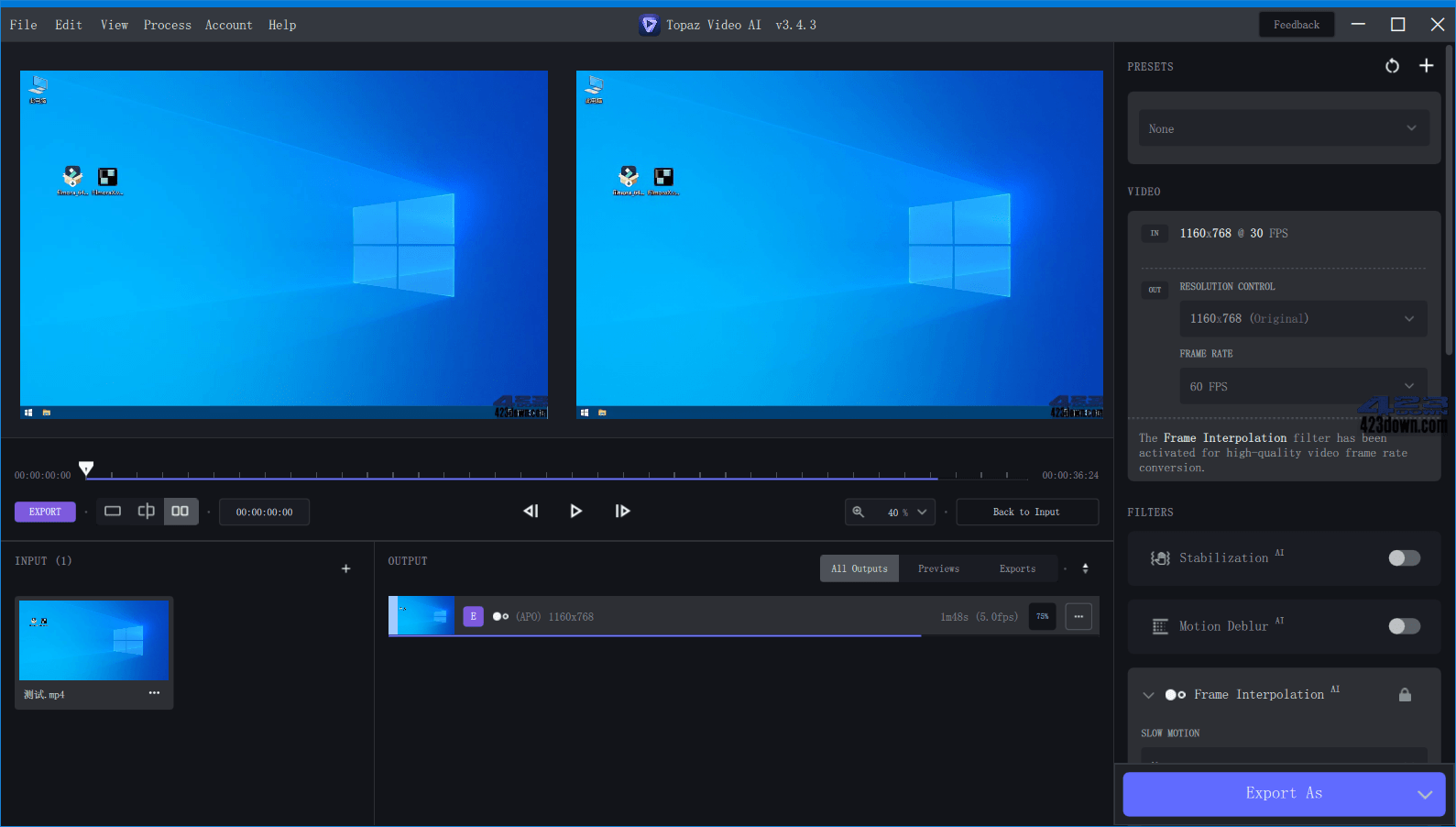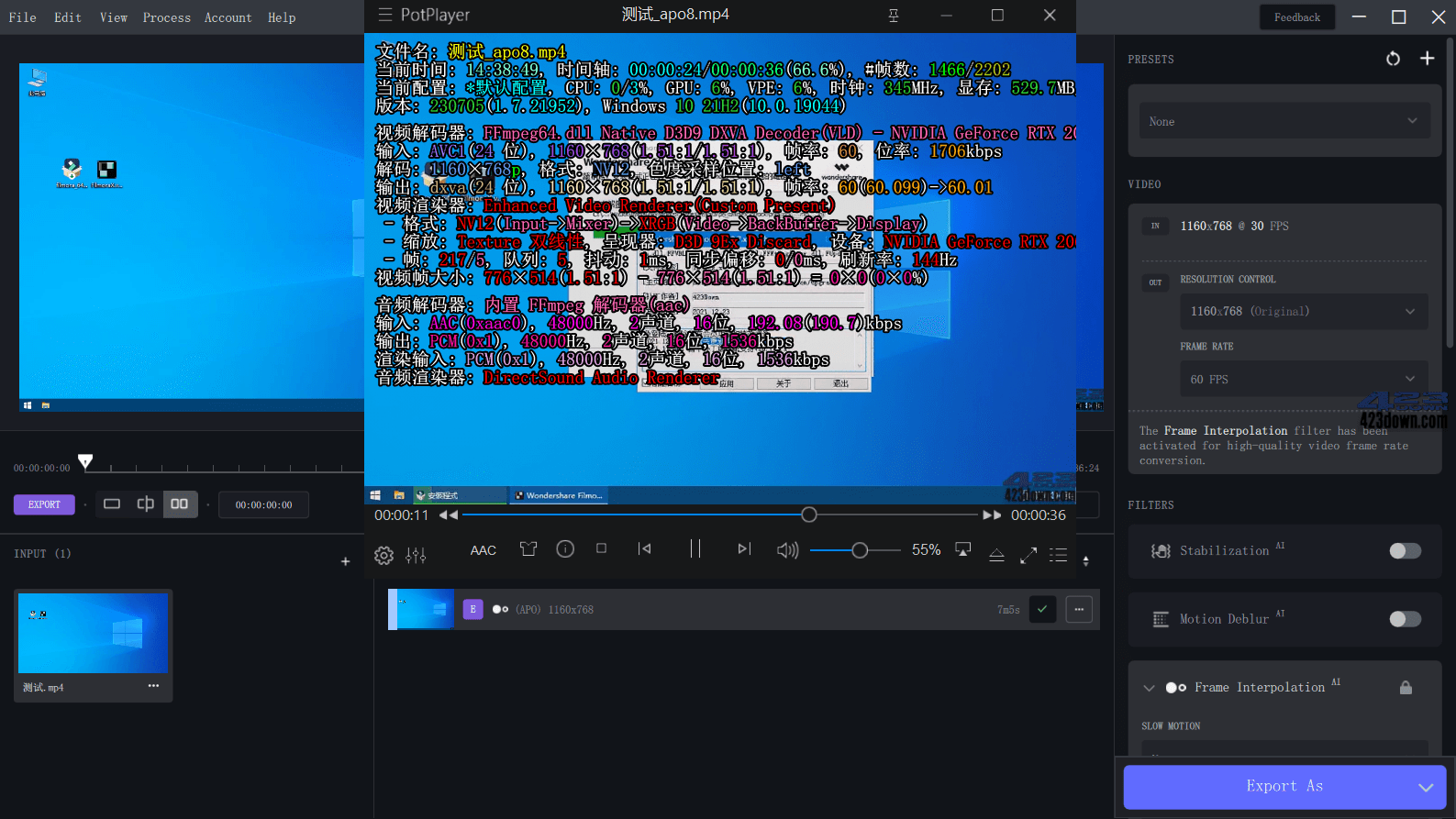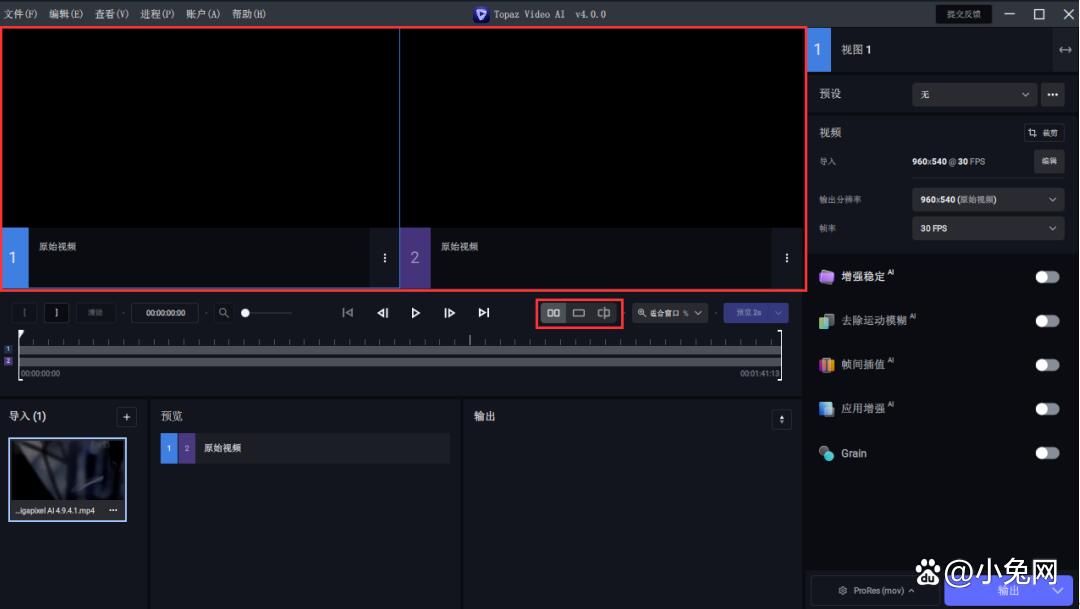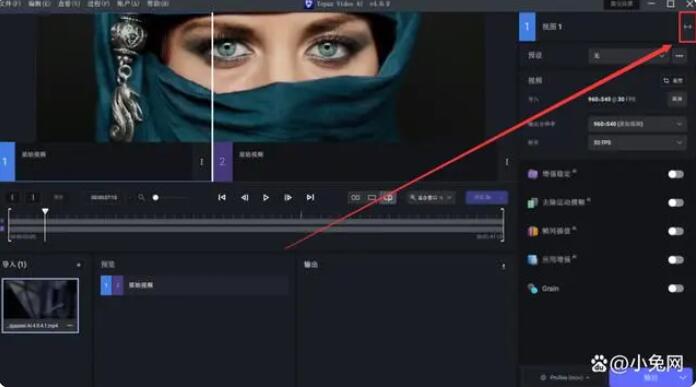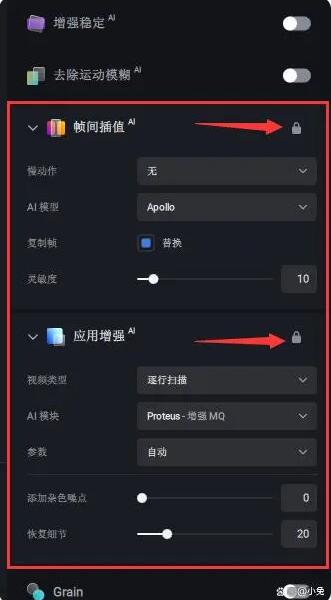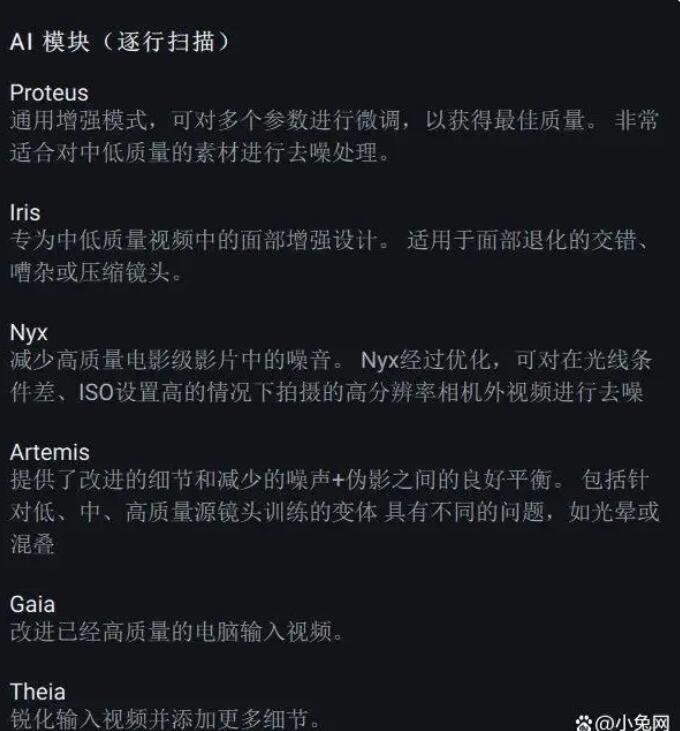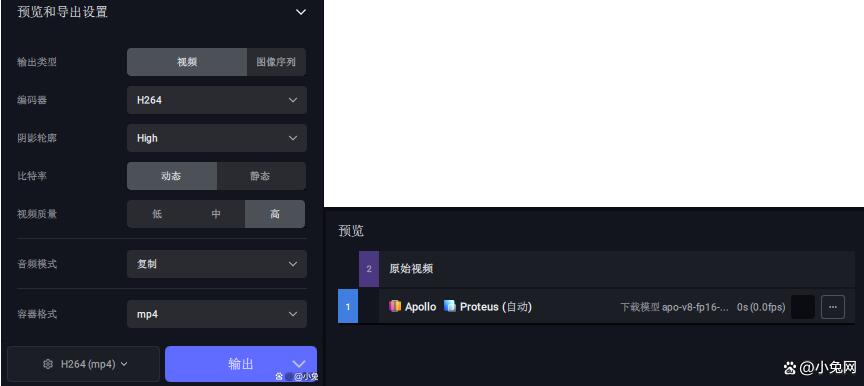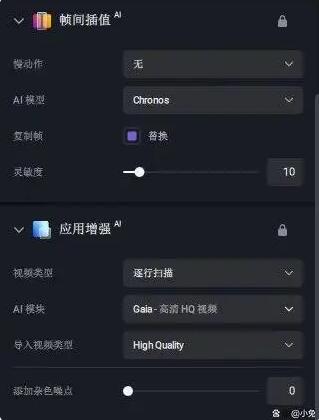当你有一些模糊的视频或是缺少一些画面的视频该怎么办呢,这里为大家推荐一款名为Topaz Video AI的AI视频修复软件,它可以帮助大家修复视频,并且使你的视频变的更加高清,在修复视频的同时运用人工智能算法AI模型计算视频模糊部分,自动修复视频受损的细节,从而增强视频画质,
本站为大家提供的是破解版本,下载后解压打开就是免登录激活版本。
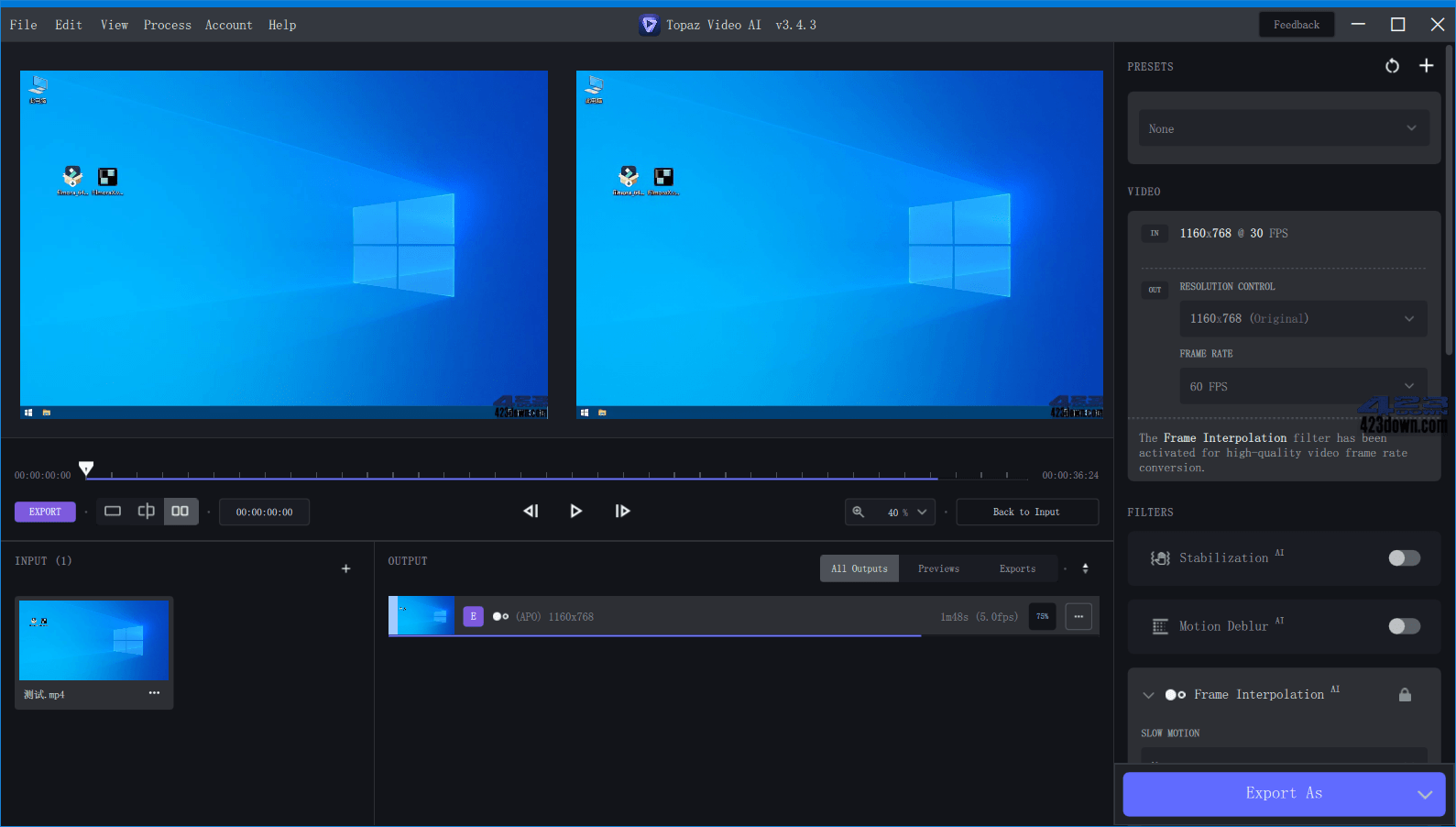
Topaz Video AI软件功能:
1. 视频分辨率提升
功能概述:Topaz Video AI 可以将低分辨率视频转换为高分辨率视频,最高支持到8K分辨率。这项功能对于需要将旧视频素材用于现代高分辨率显示设备的编辑者来说尤其有用。
工作原理:通过深度学习技术,软件能够预测和填充丢失的像素信息,从而在保持原始视频质量的同时显著提升分辨率。
2. 视频降噪
功能概述:该软件具备强大的视频降噪能力,可以有效去除视频中的噪声,使得视频更加清晰。
应用场景:适用于拍摄于低光照条件下的视频,或是使用高ISO设置录制的视频,这些情况下视频往往会有较多的噪点。
3. 视频去交错
功能概述:Topaz Video AI 能够处理交错视频,将其转换为逐行扫描视频,从而消除锯齿状的线条和条纹。
技术特点:采用专门训练的AI模型来识别并修复由交错造成的图像问题,保证视频的流畅播放。
4. 视频插帧
功能概述:软件可以通过生成新的中间帧来提高视频的帧率,使得视频播放更加平滑,特别是在快速移动场景中表现尤为明显。
实际应用:对于体育赛事、动作电影等需要高帧率播放的视频内容非常有用。
5. 视频修复
功能概述:能够修复老旧或损坏的视频,包括但不限于颜色校正、修复划痕、减少模糊等。
适用范围:适合于家庭录像带数字化项目、历史档案修复等领域。
6. 用户友好界面
设计亮点:尽管Topaz Video AI 拥有复杂的技术背景,但其用户界面简洁直观,即便是初学者也能轻松上手。
个性化设置:用户可以根据自己的需求调整各种参数,如分辨率提升的程度、降噪强度等。
7. 高效处理
处理速度:得益于优化的算法和GPU加速技术,Topaz Video AI 在处理大型视频文件时表现出色,能够大幅缩短等待时间。
资源占用:虽然该软件对硬件的要求较高,但其内部机制设计合理,能够在保证性能的同时尽量减少对系统资源的消耗。
8. 兼容性
广泛支持:Topaz Video AI 支持多种视频格式,无论是常见的MP4、AVI还是专业级的MOV、MKV等格式都能很好地兼容。
输出选项:用户可以选择不同的输出格式和分辨率,满足不同场合的需求。
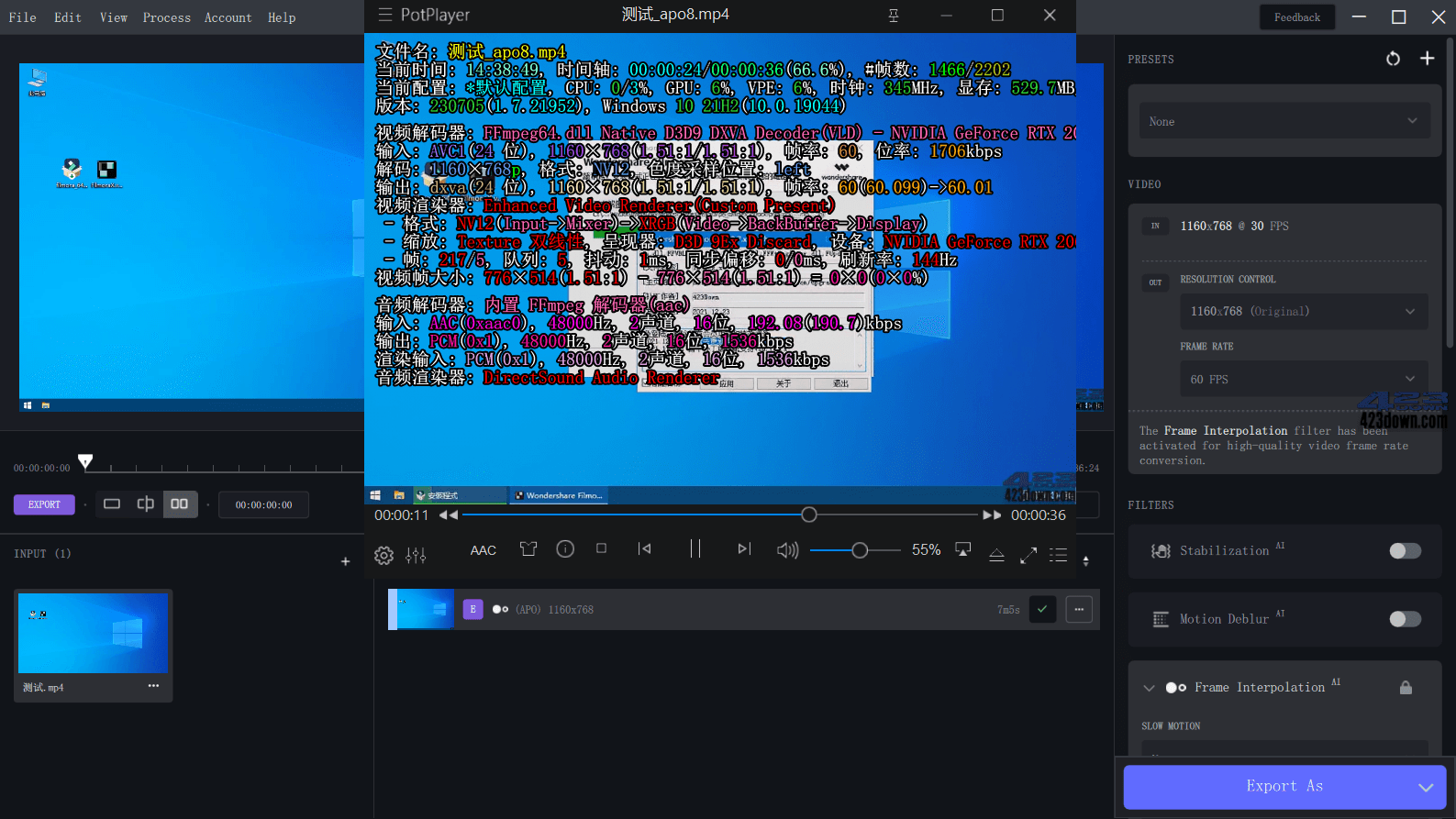
Topaz Video AI破解版亮点:
- TopazVideoAI免激活中文绿色便携版,破解免登陆激活版,输出无水印
- 去检测升级弹窗、删除反馈组件、删除多国语言pak,免安装绿色破解版
- 添加了OFX插件Topaz Video AI.ofx.bundle (App\Common) [v5.x.x版]
Topaz Video AI配置要求:
3.0.x:Video Enhance AI 改名Video AI
2.x.x:仅适用Windows 10 或更高版64位
1.6.1: Windows 7 或更高版64位的最终版
CPU:最低需要支持AVX指令的 Intel i3 或 AMD Ryzen 3 及更高版(3.0GHz+)
显卡:最低需要支持 OpenGL 3.3 或更高版的 Nvidia GTX 740 或 AMD 5870
Topaz Video AI使用教程:
本次使用教程,我们就以这一个大小 8.21MB、分辨率 960*540、30 帧/秒的 MP4 视频素材为例,教大家直接升级为 4k60 帧高质量的 MP4 视频,看看升级后对比视频画面有多清晰,文件大小又差了多少。
1、打开 Topaz Video AI 软件,直接拖拽视频或点击浏览将要处理的视频导入到软件窗口内。
2、打开软件窗口就可以看到本次大版本更新带来的重大更新,分为了窗口 1 和窗口 2,默认是显示原始视频素材,鼠标点击可以进行切换不同窗口,在下方,可以切换不同的窗口模式,两个对比窗口、一个窗口、滑动对比窗口。
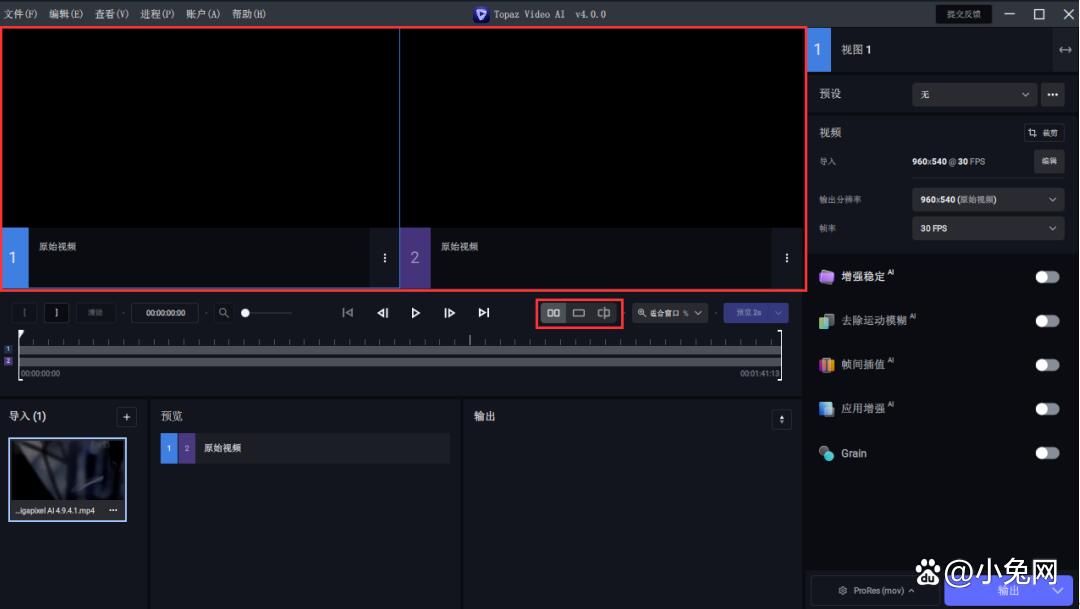
2、在任何窗口模式下,都可以通过点击输出设置窗口内的视图图标进行切换窗口 1 和窗口 2,两个窗口就相当于两套设置方式,可以设置其中一个,然后预览,也可以继续设置第二个窗口选择不同的模型设置,然后预览,方便与第一个窗口进行对比。
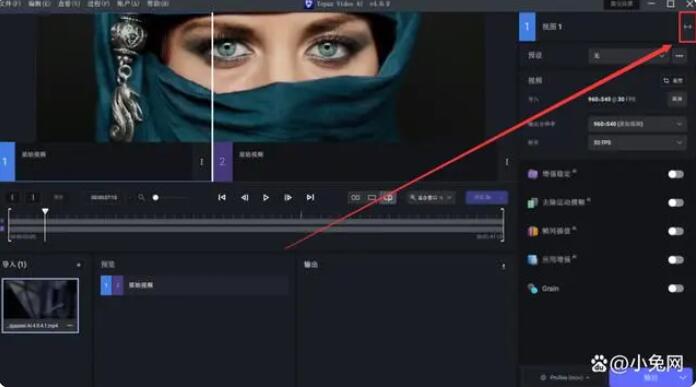
3、我们来简单设置一下窗口 1,最重要的就是在视频窗口内选择要输出的分辨率 4K、帧率 60,下方模型选项中帧间插值和应用增强就自动锁定,帧间插值负责提高视频帧率,应用增强就是提高视频分辨率质量,这是默认参数设置。
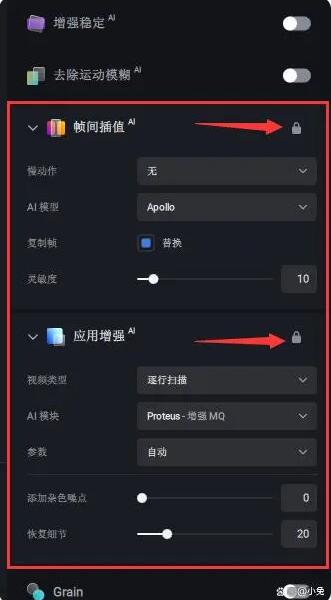
4、鼠标移动到 AI 模型标题文字处,单击一下,可以看到官方对不同 AI 模型的解释,帧间插值默认的 AI 模型是 Apllo 我们就先默认。

5、应用增强的 AI 模型默认是 Proteus,我们来修改一下,参数切换为手动,并点击计算软件自动根据视频画面,来推荐下方多个参数的数值控制。
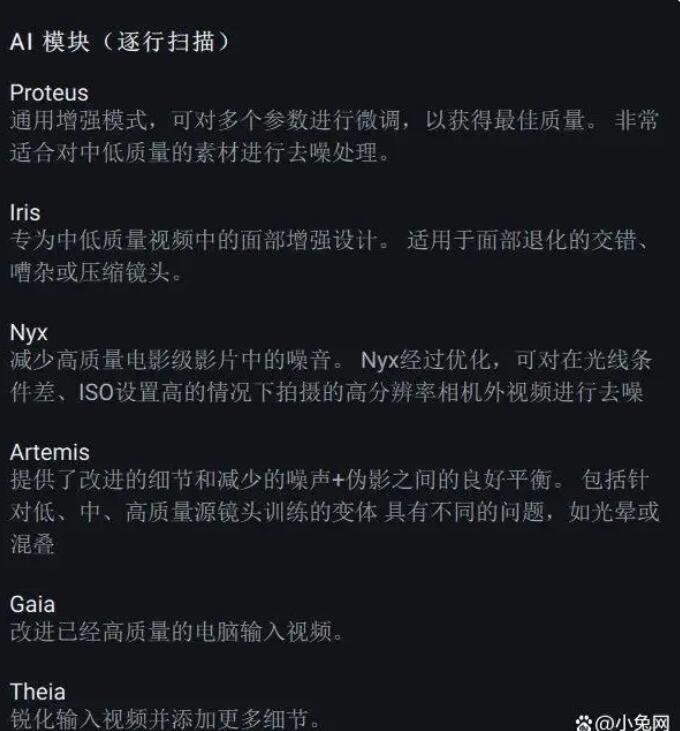
6、下方预览和导出设置中可以根据自己的实际需求来进行修改,这里就选择 H264、MP4 格式,在导出之前可以先点击预览,初次使用需要在线下载模型,可以耐心等待一些时间。
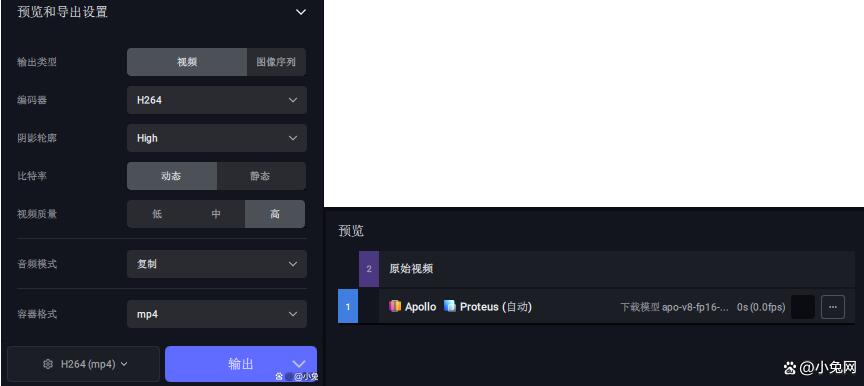
7、接下来点击切换到窗口 2,同样的输出设置,方便对比效果,帧间插值 AI 模型我们来修改一个 Chronos,应用增强的 AI 模型我们选择一个 Gaia 高清 HQ 视频。
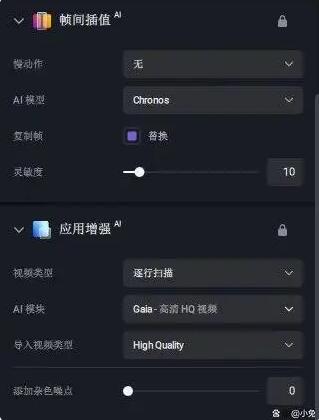
8、同样设置预览和导出设置,在导出前也可以点击预览,先来对比查看一下窗口 1 和窗口 2,选择效果更好的一个进行导出即可。
总的来说,参数的设置首先是分辨率,帧率,最主要还是应用增强模板的设置,特别又是 AI 模块,可以多尝试对比,预览效果不错,最后再渲染导出。